Ubuntu Linux, som mange Linux-distributioner, gør dethar ikke en firewall sat som standard. For mange nye brugere, dette lyder måske lidt underligt, da Linux-platformen har opfattelsen af at have overlegen sikkerhed end Windows og Mac. Sandheden er, at Ubuntu for de fleste brugere muligvis ikke har brug for en firewall. Det er et mindre kendt operativsystem, og selvom stigende popularitet er brugerne sikre på grund af at det stadig er relativt ukendt.
Hvis du er bekymret for trafikken, der kommer indog ud af din Ubuntu Linux-pc skal du installere og opsætte et firewall-system. Heldigvis findes GUFW-firewallen, og det gør opsætning af væsentlig beskyttelse utroligt enkel.
Bemærk: GUFW-firewall-systemet fungerer med andre Ubuntu-lignende operativsystemer. Hvis du kører Elementary OS, Linux Mint, ZorinOS eller en distribution, der bruger den samme underliggende base som Ubuntu, er du velkommen til at følge instruktionerne herunder!
Installer GUFW på Ubuntu
GUFW-firewall er et front-end-system tilUFW kommandolinjefirewall på Linux. Det er tilgængeligt for alle Ubuntu Linux-brugere gennem de primære Ubuntu-softwarekilder. Åbn Ubuntu Software Center for at installere softwaren. Når Software Center er åbent og klar til brug, skal du finde søgeikonet øverst til højre og klikke på det med musen.
Skriv "gufw" i søgefeltet og tryk på Gå ind nøgle. Tryk på Gå ind nøglen skal starte en søgning gennem UbuntuSoftware Center, og vis en liste over resultater. Klik på det blå og hvide skjoldikon med etiketten "Firewall Configuration", og klik på det for at gå til app-siden.
Klik på “Installer” på appsiden i Ubuntu Software Center for GUFW. Valg af denne knap starter øjeblikkeligt appinstallationsprocessen.
Vil du ikke installere GUFW-firewall-appen på din Ubuntu PC gennem Ubuntu Software Center-applikationen? Åbn et terminalvindue ved at trykke på Ctrl + Alt + T eller Ctrl + Skift + T på tastaturet. Brug derefter apt kommando nedenfor for at installere appen.
sudo apt install gufw -y
Aktivér GUFW Firewall på Ubuntu
Når GUFW-firewall er installeret, er det tid til at aktivere firewall til grundlæggende formål på din Ubuntu PC. Tryk på for at gøre dette Alt + F2 på tastaturet. Ved at trykke på denne tastaturkombination vises kommandoværdien på skrivebordet. Skriv derefter følgende kommando for at starte GUFW-firewall-appen.
gufw
Når du har indtastet kommandoen i appstarteren, skal du trykke på Gå ind nøglen til at starte det op. Du kan se en pop-up, der beder om at indtaste din adgangskode. Gør det, så får du adgang til firewall-appen.

Når GUFW er åbent, vil du bemærke, at standardenstatus er “OFF”. Da status er slået til, blokerer eller filtrerer Ubuntu ikke trafik gennem firewall. For at ændre dette, skal du finde afsnittet "Status" og klikke på skyderen for at ændre det fra "OFF" til "ON".
Sikkerhedsprofiler
GUFW firewall-systemet leveres med tre forudindstillede sikkerhedsprofiler. Disse sikkerhedsprofiler leveres med forudkonfigurerede filtreringsregler, der tager sig af alle de kedelige sikkerhedsregler.
Hjem
Den standard sikkerhedsprofil, som GUFW brugernår dens status ændres fra “OFF” til “ON”, er “Home” -profilen. Denne profil har standard sikkerhedsregler og gør det muligt for porte, som brugerne mest sandsynligt bruger. "Hjem" er en fremragende profil, hvis du ikke er så bekymret for sikkerhed.
For at skifte til denne profil skal du klikke på "Profil" og vælge "Hjem".
Offentlig
Den "Offentlige" sikkerhedsprofil er den strengeste sikkerhedsprofil, der er tilgængelig for GUFW-firewallsystemet. Det leveres med strenge filtreringsfunktioner, og det er generelt en til at gå med, hvis du er paranoid.
For at skifte til denne profil skal du klikke på "Profil" og vælge "Offentlig."
Kontor
“Office” -sikkerhedsprofilen til GUFW handler omdet samme som "Hjem". Denne er god at bruge, hvis du har brug for en ekstra "Hjem" -profil, eller hvis du planlægger at indstille særlige regler på din arbejdsplads.
For at skifte til denne profil skal du klikke på "Profil" og vælge "Office."
Tillad trafik gennem firewall
Følg trin-for-trin-instruktionerne nedenfor for at tillade trafik gennem GUFW-firewall på Ubuntu.
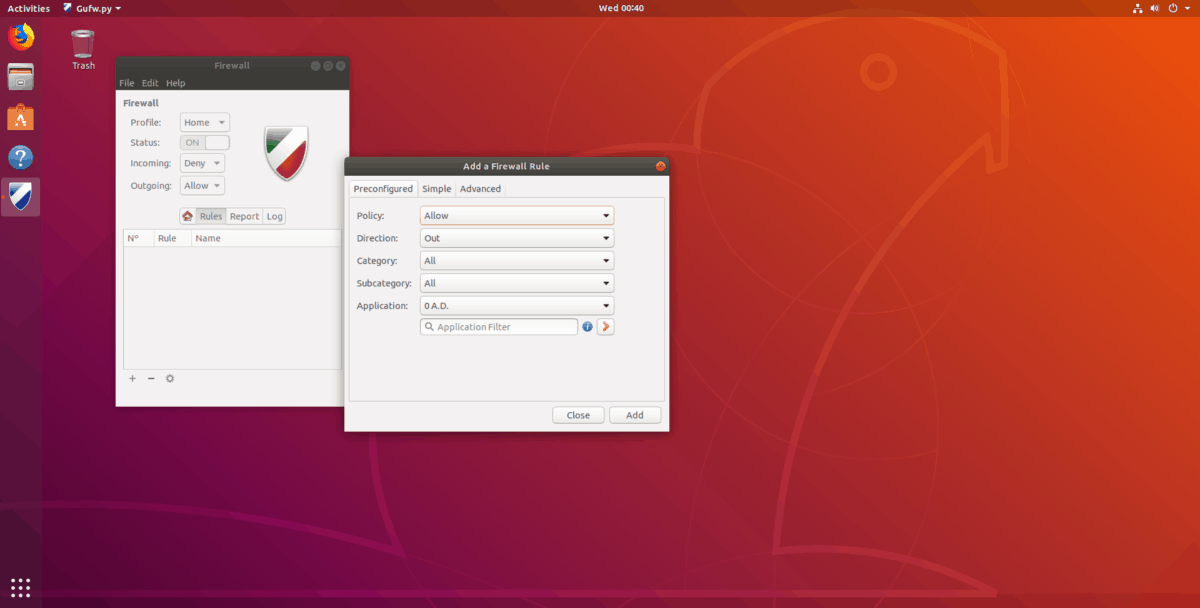
Trin 1: Find “regler”, og vælg det.
Trin 2: Klik på “+” -tegnet i nederste venstre del af appvinduet.
Trin 3: Klik på fanen “Forudkonfigureret”.
Trin 4: Find "Politik", og indstil den til "Tillad."
Trin 5: Find "Retning", og indstil den til "Ind" eller "Ude" eller "Begge" afhængigt af dine behov.
Trin 6: Find "Application", og kig gennem menylisten for at tillade et bestemt program gennem firewall. Eller skriv navnet på applikationen eller tjenesten i filtersøgefeltet.
Trin 7: Vælg "Tilføj" for at tilføje den nye regel til GUFW-firewall.
Nægt trafik gennem firewall
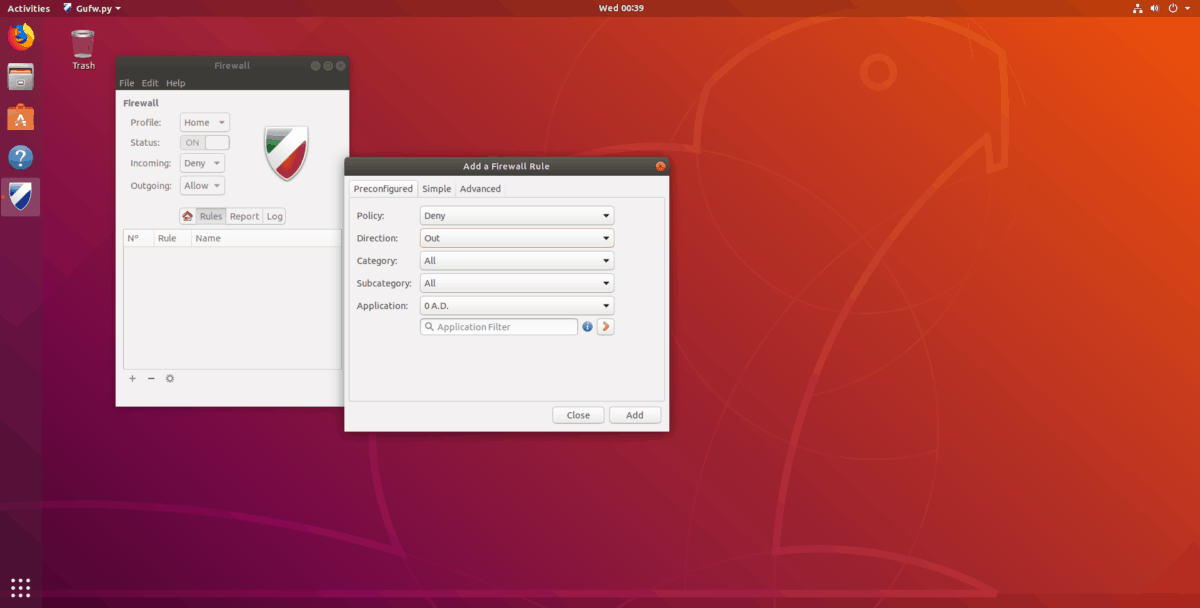
Følg disse trinvise instruktioner for at nægte trafik gennem GUFW-firewall på Ubuntu.
Trin 1: Find “regler”, og vælg det.
Trin 2: Klik på “+” -tegnet nederst til venstre i appvinduet.
Trin 3: Klik på fanen “Forudkonfigureret” i pop op-vinduet, der vises.
Trin 4: Find “Politik”, og indstil den til “Afvis”. Eller vælg “Afvis”.
Trin 5: Find "Retning", og indstil den til "Ind", "Ude" eller "Begge."
Trin 6: Find "Application", og kig gennem menylisten for at nægte trafik fra et specifikt program gennem firewall. Eller skriv navnet på applikationen eller tjenesten i filtersøgefeltet.
Trin 7: Vælg knappen "Tilføj" for at tilføje den nye regel til GUFW-firewall.













Kommentarer